Chromeでウェブサイト全体のスクリーンショットを手軽にキャプチャ(撮影)できる方法ってない?
ウェブサイトの全体像をキャプチャ撮影したいという場面はよくある。今もっとも手軽なのは、スクリーンショット撮影用の拡張機能を使う方法だ。Chromeで定番のサイト全体のキャプチャツールを利用して、縦方向に長いサイトの全景を一括キャプチャしよう。
サイトの全体が分かるような画像を用意したいときには、縦方向にスクロールした全体像を保存するツールだ。Chromeにはウェブサイトの全体をキャプチャするツールがいくつかあるが、その中でも特に定評があるのが「FireShot」だ。
このツールでは、画像、PDF、印刷と3つの方法でサイトの全体画像を出力できる。画像の場合はPNG形式とJPEG形式を選択することが可能(選択は設定画面で行う)。ほかにも、画像をクリップボードに送って、画像編集ソフトにそのまま貼り付ける、といった芸当も可能だ。
サイトのスクリーンショットが必要な場面では大活躍する拡張。常にインストールしておきたい定番アドオンの1つだぞ。
■ Chromeで表示したウェブページ全体をキャプチャする
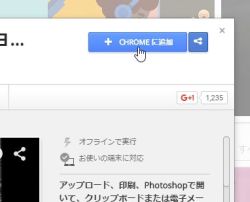
「FireShot」をChromeWebStoreからダウンロードし、インストールしよう
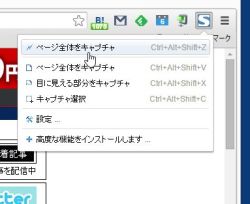
Chromeのツールバーにアイコンが追加される。全体をキャプチャしたいページを開いた状態で、アイコンをクリックし、メニューから「ページ全体をキャプチャ」をクリックしよう
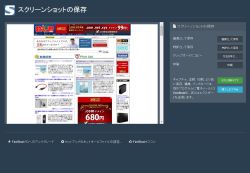
「スクリーンショットの保存」というページが新しいタブで開く。ここから出力する形式(画像、PDF、印刷)を選択できるぞ
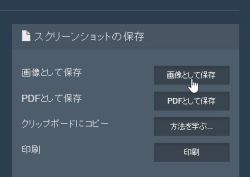
今回は画像として出力してみよう。「画像として保存」ボタンをクリックする
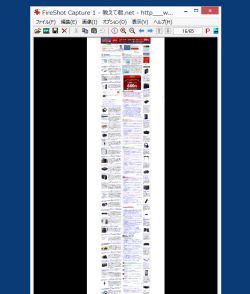
Chromeで表示していたページ全体のスクリーンショットがPNG形式で保存される。ファイル形式は設定からJPEG形式に変更することも可能だ
2015年09月06日 22時48分
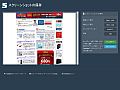
 全世界1,000万以上ダウンロード超え!水分補給サポートアプリ最新作『Plant Nanny 2 - 植物ナニー2』が11/1より日本先行配信開始中
全世界1,000万以上ダウンロード超え!水分補給サポートアプリ最新作『Plant Nanny 2 - 植物ナニー2』が11/1より日本先行配信開始中 たこ焼きの洞窟にかき氷の山!散歩を習慣化する惑星探索ゲーム『Walkr』がアップデート配信&6/28までアイテムセール開始!
たこ焼きの洞窟にかき氷の山!散歩を習慣化する惑星探索ゲーム『Walkr』がアップデート配信&6/28までアイテムセール開始! 【まとめ】仮想通貨ビットコインで国内・海外問わず自由に決済や買い物ができる販売サイトを立ち上げる
【まとめ】仮想通貨ビットコインで国内・海外問わず自由に決済や買い物ができる販売サイトを立ち上げる ウェブページを全画面丸ごと撮影してJPEGやPDFで保存できるキャプチャ拡張
ウェブページを全画面丸ごと撮影してJPEGやPDFで保存できるキャプチャ拡張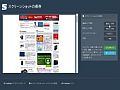 ウェブキャプチャツールの大定番 安定性と多彩な機能が特徴の「FireShot」
ウェブキャプチャツールの大定番 安定性と多彩な機能が特徴の「FireShot」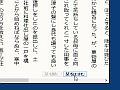 過去の名作を快適に読みたい!「青空文庫」を縦書き化+メイリオで美しく表示する
過去の名作を快適に読みたい!「青空文庫」を縦書き化+メイリオで美しく表示する PCのChromeで表示中のページを他のデバイスのChromeにプッシュ送信する方法
PCのChromeで表示中のページを他のデバイスのChromeにプッシュ送信する方法 Illustratorで作成した「.ai」ファイルをJPGの画像形式に変換して保存したい
Illustratorで作成した「.ai」ファイルをJPGの画像形式に変換して保存したい 顔文字やAAを一発コピペ ランキングで最新流行も一目で分かる顔文字辞典
顔文字やAAを一発コピペ ランキングで最新流行も一目で分かる顔文字辞典
